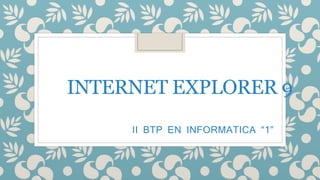
Presentacion internet explorer 9
- 1. INTERNET EXPLORER 9 II BTP EN INFORMATICA “1”
- 2. INTERNET EXPLORER 9 Internet Explorer 9 es una aplicación o programa que te permite acceder a cualquier tipo de información: vídeos, música, etc, que se encuentre en internet. IE(Internet Explorer):como se conoce comúnmente, fue desarrollado por la empresa Microsoft, para computadores con sistema operativo Windows. Ahora, cuentan con su versión más reciente llamada, Internet Explorer 9 (IE9). Este navegador es uno de los más usados debido a la cantidad de personas que cuentan con computadores Windows. Pero debes tener en cuenta que tienes otras opciones para explorar internet como: Chrome, Firefox o Safari.
- 3. Pasos Para actualizar Internet Explorer: ◦ Paso 1:Ingresa a la página de Microsoft www.windows.microsoft.com ◦ Paso 2:Ahora, ubica el cursor en la opción Descargas que se encuentra en el menú de la parte superior de la página. ◦ Paso 3:Verás que aparece un menú desplegable. Allí, debes hacer clic en la opción Internet Explorer. ◦ Paso 4:Se abrirá la página Descargas de Internet Explorer. Allí, haz clic en Internet Explorer 9. ◦ Paso 5:Selecciona la versión de tu computador haciendo clic el el menú desplegable ubicado junto al idioma con el que deseas descargar Internet Explorer 9.Por ejemplo, Windows 7 de 32 bits. ◦ Paso 6: Luego, haz clic en en el botón Descargar. ◦ Paso 7: Aparecerá el cuadro de diálogo de descarga. Allí, haz clic en el botón Ejecutar.
- 4. ◦ Paso 8: Espera a que finalice la descarga del programa. Cuando lo haga, aparecerá un cuadro de diálogo preguntándote si deseas reiniciar el computador. Allí, debes hacer clic en el botón Aceptar para finalizar el procedimiento. Interfaz de Internet Explorer Veamos las partes que componen la interfaz de Internet Explorer 9 para que puedas ubicarte cada vez que abras este navegador.
- 5. Selecciona tu página principal o Home ◦ Paso 1: Abre página web que deseas poner como tu Página principal. En este caso, será GCFAprendelibre. ◦ Paso 2: Una vez te encuentres en tu página favorita, haz clic con el botón derecho del mouse sobre la opción Home o Página principal.
- 6. ◦ Paso 3:En el menú desplegable que allí aparece, haz clic en la opción Agregar o cambiar la página principal. ◦ Paso 4:Se abrirá el cuadro de diálogo Agregar o cambiar la página principal. Allí, selecciona la opción Usar esta página web como la única página principal. ◦ Paso 5:Finalmente, haz clic en el botón Sí. Ahora, cada vez que abras tu navegador Internet Explorer 9 aparecerá la página que elegiste. Agrega y administra tus favoritos. Si quieres guardar todas tus páginas preferidas, puedes usar la opción favoritos y almacenar sus direcciones en tu computador, así no tendrás que buscarlas cada vez que las quieras visitar.
- 7. Barra de direcciones Allí, escribe la dirección URL del sitio en internet que quieres visitar. Por ejemplo, la dirección actual que debe aparecer en tu navegador es: www.gcfaprendelibre.org. Una característica importante de esta barra es que cuenta con la opción autocompletar. Esta función te mostrará una lista de sitios almacenados por Internet Explorer 9 que coinciden con la dirección que estás escribiendo. Si te interesa alguna de estas direcciones, solo debes hacer clic sobre ella.
- 8. Herramientas de desarrollo ◦ Esta es una herramienta de Internet Explorer 9 fue creada para que los desarrolladores investiguen algunos comportamientos específicos de este navegador.
- 9. Eliminar el historial de navegación ◦ Paso 1:Haz clic en el botón Herramientas. ◦ Paso 2:Aparecerá una lista desplegable. Allí, ubica el cursor sobre la opción Seguridad ◦ Paso 3:Verás que aparece un nuevo menú desplegable en el que deberás seleccionar la opción Eliminar historial de exploración. ◦ Paso 4:Aparecerá el cuadro de diálogo Eliminar el historial de exploración. Desde allí, podrás eliminar los archivos temporales, cookies, Historial de navegación, Historial de descargas, entre otras. Para ello, solo debes seleccionar la casilla del componente que deseas borrar. ◦ Paso 5:Finalmente, debes hacer clic en el botón Eliminar y automáticamente se borrarán todos los componenetes que elegiste.
- 10. Si deseas conservar los datos relacionados con tus sitios web favoritos, selecciona la primer casilla del cuadro de diálogo: Conservar los datos de sitos web favoritos.
- 11. Ir a sitios anclados ◦ Al hacer clic en esta opción se abrirá la Galería de Internet Explorer donde podrás descargar los complementos que necesites para personalizar tu navegador.
- 12. Descarga Archivos con Internet Explorer 9 ◦ Paso 1: Haz clic en el archivo que deseas descargar. ◦ Paso 2:Verás que en la parte inferior de la pantalla te aparecerá una ventana con varias opciones.Allí, haz clic en el botón Guardar. ◦ Paso 3:Se abrirá otra ventana con nuevas opciones. Allí, haz clic en Ver descargas. ◦ Paso 4:Se abrirá un cuadro de diálogo. Busca el archivo que acabas de descargar, y haz clic en el botón Abrir que estará frente al documento. ¡Listo! Ahora, podrás ver el archivo que descargaste en tú pantalla.
- 13. ¿Cómo administrar los complementos de Internet Explorer 9? ◦ Paso 1: Haz clic en el botón Herramientas. ◦ Paso 2: Verás que aparece un menú desplegable. Allí, selecciona la opción Administrar complementos.
- 14. Buscar contenido en las páginas web ◦ Puedes buscar palabras y frases dentro de una página web, usando la función Buscar y escribiendo una palabra clave. Veamos cómo lo puedes hacer: ◦ Paso 1:Haz clic en el botón Herramientas. ◦ Paso 2:Aparecerá un menú desplegable. Allí, ubica el cursor sobre la opción Archivo. ◦ Paso 3:Aparecerá una nueva lista desplegable en la que deberás hacer clic en la opción Buscar en esta página. ◦ Paso 4:Verás que justo debajo de la barra de navegación, aparece un campo de búsqueda. ◦ Paso 5:En ese campo escribe la palabra o frase que desees buscar en la página. Observa que en el texto se mostrarán resaltadas las coincidencias con la palabra que escribiste
- 15. ◦ Paso 6:Ahora, solo tienes que hacer clic en los botones Anterior y Siguiente que se encuentran al lado derecho del cuadro de búsqueda, hasta que encuentres lo que estás buscando. Otra forma de activar el cuadro de búsqueda es presionando las teclas Ctrl + F
- 16. ¿Cómo administrar los complementos de Internet Explorer 9¿ ◦ Paso 1:Haz clic en el botón Herramientas. ◦ Paso 2:Verás que aparece un menú desplegable. Allí, selecciona la opción Administrar complementos. ◦ Paso 3:Se abrirá el cuadro de diálogo Administrar complementos en donde aparecerán todos los complementos que tienes instalados en tu navegador, agrupados según su función. Por ejemplo, si tienes instalado el complemento Traducir con Bing este estará ubicado en el grupo de los aceleradores. ◦ Paso 4:Ahora, selecciona el complemento al cual le vas a cambiar el estado, verás que en la parte inferior del cuadro de diálogo aparcerán los botones: Quitar como predeterminado, Deshabilitar, Quitar y Cerrar. ◦ Paso 5:Finaliza el procedimiento, haciendo clic en uno de los botones mencionandos anteriormente.
- 17. ◦ Nombre de Alumna: Vianca Madeleine Miranda Soler ◦ Curso y Sección: II BTP en Informática 1 ◦ Institución: Instituto Oficial Patria de La Lima